Šis raksts tika izveidots, izmantojot mašīntulkošanu.
Ātrie filtri
Informācijas filtrēšana palīdz sašaurināt sarakstu līdz konkrētajiem datiem, kas jums nepieciešami. Tas ļauj efektīvi segmentēt datus, plānot nākamos soļus, labāk izprast konversijas rādītāju un palielināt jūsu efektivitāti.
Ņemot to vērā, mēs esam pievienojuši ātrās filtrēšanas iespējas deal pipeline, deal list view un contact list view, lai palīdzētu jums vieglāk segmentēt datus un ātrāk iegūt piekļuvi nepieciešamajai informācijai.
Kur atrast ātrās filtrēšanas opcijas
Piekļūt ātrajiem filtriem var no
- Darījumu kanāls, kurā varat izvēlēties vajadzīgo kanālu
- Darījumu saraksta skats, kurā varat arī filtrēt pēc kanāla
- Kontaktu saraksta skats
Ātrā filtru rīkjosla atrodas starp skata izvēles rīkjoslu un datu tabulu.
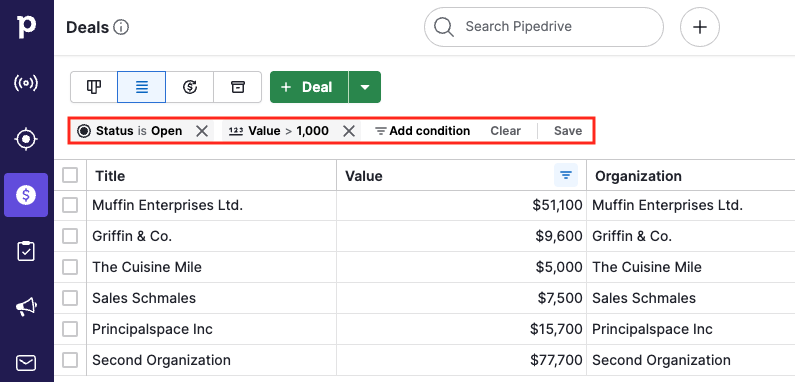
Ja pašlaik nav atlasīti nekādi filtri, redzēsiet tikai pogu “Pievienot nosacījumu”.
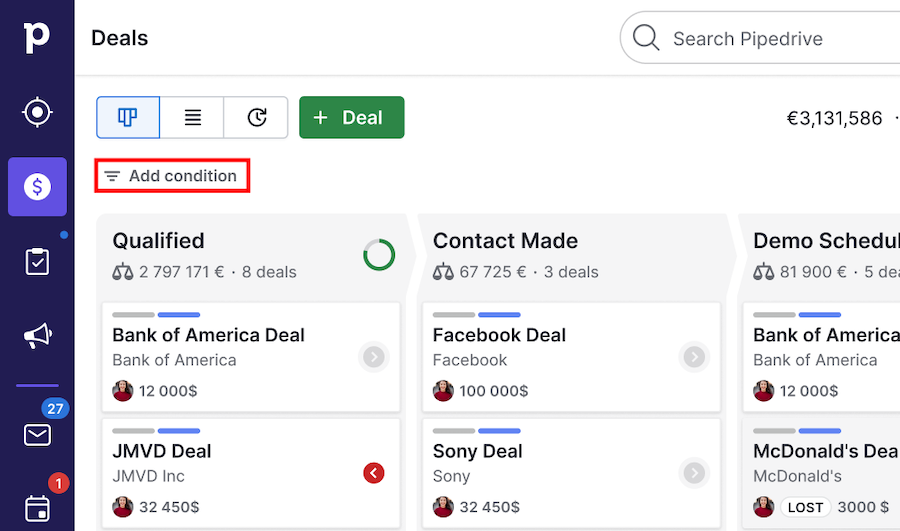
Kā pievienot filtra nosacījumus
Jums ir divas iespējas filtrēt savus datus:
Ātrā filtra rīkjosla
Saraksta skata kolonnu galvenes.
Izmantojot ātro filtra rīkjoslu
Lai pievienotu filtru no rīkjoslas, noklikšķiniet uz pogas “Pievienot nosacījumu”.
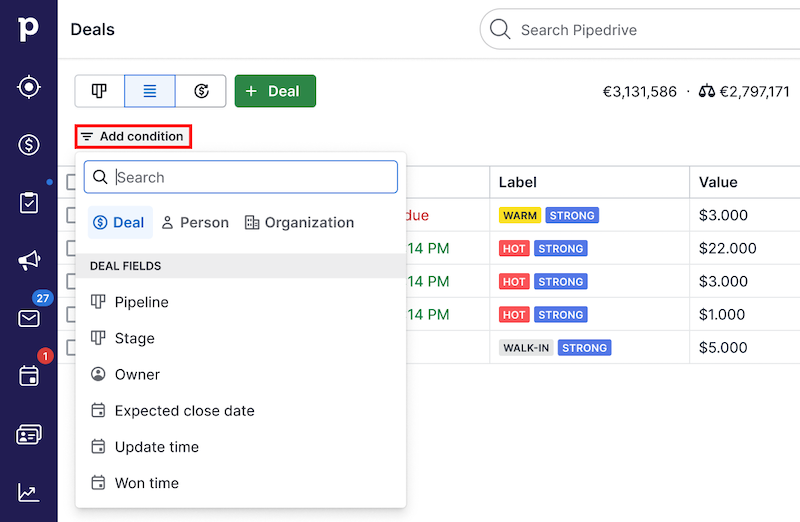
Pievienojot nosacījumu, redzēsiet piecus nesenākos nosacījumus, ko izmantojāt. Ja iepriekš neesat izmantojis ātrfiltrus, mēs piedāvāsim dažus noderīgus nosacījumus.
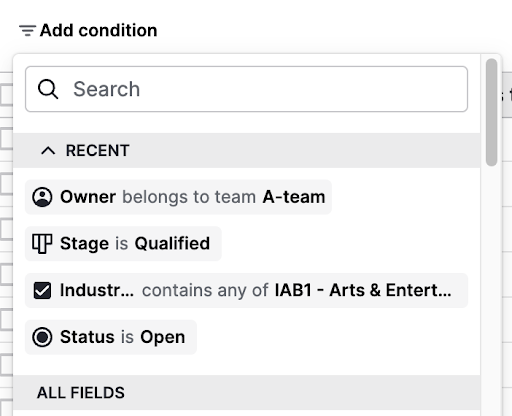
Jauna nosacījuma piemērošana pievieno to saraksta augšā, savukārt iepriekšēja nosacījuma atkārtota izmantošana pārvieto to uz augšu un novērš dublikātus.
Pēc tam izvēlieties vai meklējiet lauku, pēc kura vēlaties filtrēt (piem., nosaukums, īpašnieks, posms).

Izvēlieties operatoru (piem., ir, satur vai ir vairāk nekā) un ievadiet nosacījuma vērtību.
Izmantojot saraksta skata kolonnu galvenes
Jūs varat arī piemērot filtrus tieši noteiktām saraksta kolonnām. Lai to izdarītu:
Noklikšķiniet uz kolonnu galvenes, pēc kuras vēlaties filtrēt, un izvēlieties “Filtrēt kolonnu.”
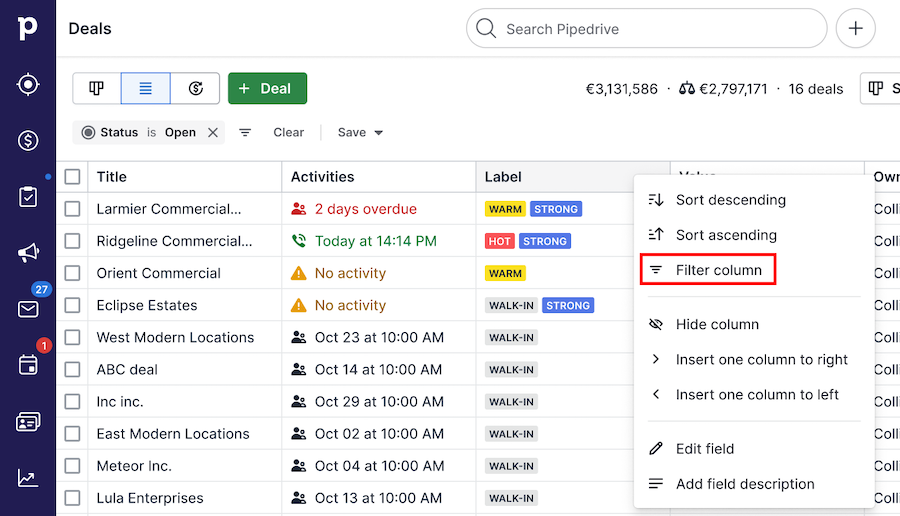
Izvēlieties operatoru (piem., ir, satur vai ir vairāk nekā) un ievadiet nosacījuma vērtību.
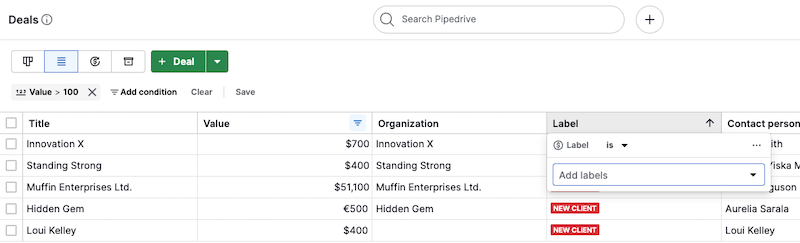
Aktīvo filtru pārvaldība
Kad pievienosiet nosacījumus, tie parādīsies blakus ātro filtru rīkjoslā.
Nosacījumu rediģēšana
Lai rediģētu esošu filtru, noklikšķiniet uz jebkura nosacījuma bloka ātro filtru rīkjoslā un mainiet tā operatoru nolaižamajā sarakstā vai tā vērtību.
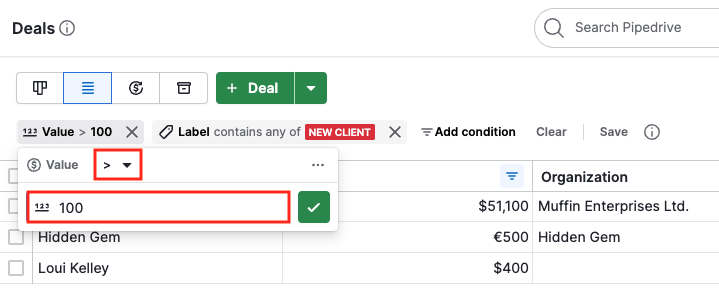
Piemēram, jūs varat mainīt nosacījumu no Vērtība ir 1000 (kas atgrieztu tikai precīzas summas) uz Vērtība ir vairāk nekā 100 (kas atgrieztu visu, kas pārsniedz 100), lai paplašinātu rezultātus.
Nosacījumu noņemšana
Lai noņemtu vienu nosacījumu, noklikšķiniet uz “X” blakus nosacījuma nosaukumam.
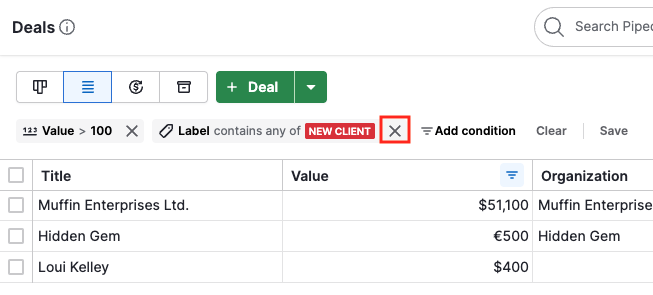
Lai vienlaikus noņemtu visus aktīvos ātos filtrus, noklikšķiniet uz rīkjoslā esošās pogas “Notīrīt”.
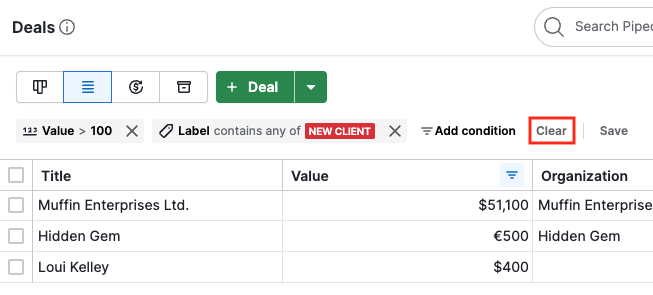
Ātro filtru saglabāšana
Ja vēlaties nākotnē atkārtoti izmantot ātro filtru kopu, to varat saglabāt kā paplašināto filtru. Noklikšķiniet uz pogas Saglabāt un izvēlieties vienu no šādām opcijām:
Pievienot kā filtru: saglabās jūsu filtru turpmākai lietošanai nolaižamajā izvēlnē Filtri.
Atjaunināt pašreizējo filtru: šī opcija ir pieejama tikai, ja esat sācis no iepriekš izveidota filtra
Saglabāt kā jaunu filtru
Šī opcija izveido pilnīgi jaunu paplašināto filtru, kas tiks saglabāts jūsu nolaižamajā izvēlnē Filtri.
Pēc šīs opcijas izvēles tiks atvērts dialogs Izveidot jaunu filtru, kurā varat apskatīt izvēlētos nosacījumus, nosaukt filtru un iestatīt tā redzamību.
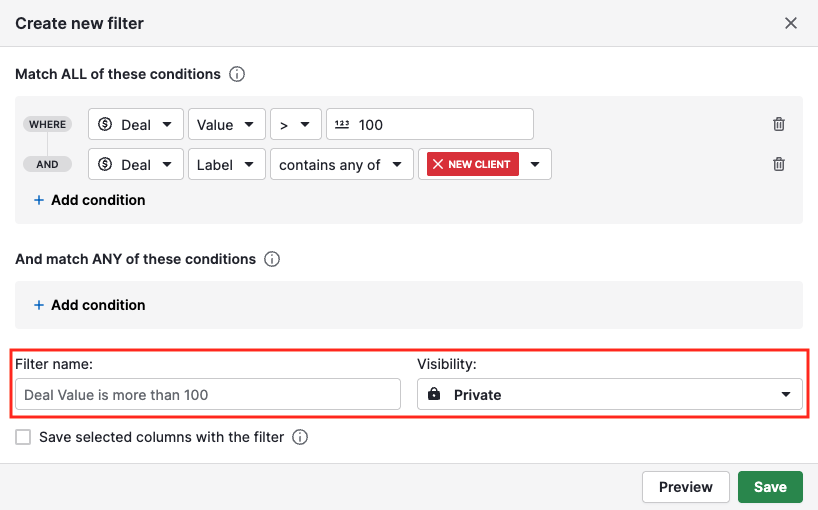
Atjaunināt pašreizējo filtru
Ja jums jau bija piemērots paplašinātais filtrs (piem., “Top high-value clients”), to var atjaunināt ar jauniem ātro filtru nosacījumiem.
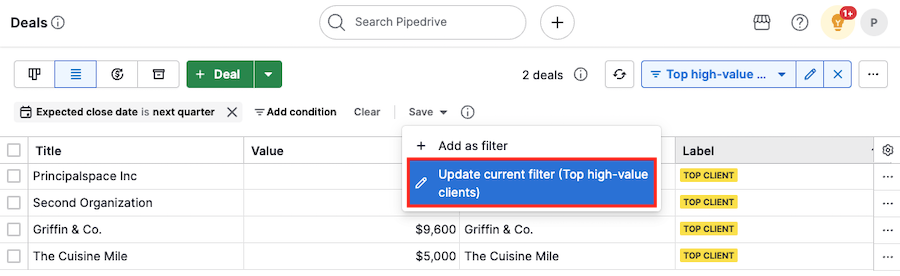
Tas pievieno jaunus nosacījumus esošā paplašināto nosacījumu saraksta apakšā.
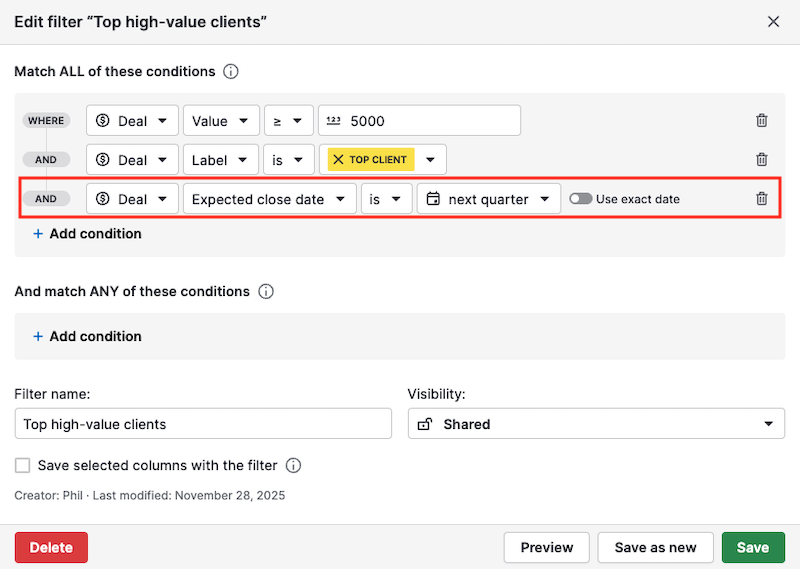
Ņemiet vērā, ka paplašinātajam filtram var būt maksimāli 16 nosacījumu. Jaunus ātro filtru nosacījumus var saglabāt tikai filtrā, kurā kopā ir mazāk par 16 nosacījumiem, un kopējais skaits nesasniedz 16.
Scenārijs 1: Jūsu filtrā jau bija 16 nosacījumi:
Parādīsies ziņojums, ka jaunus nosacījumus nevar pievienot.
Lai turpinātu, varat notīrīt dažus piemērotos nosacījumus vai atiestatīt filtru.

Scenārijs 2: Sākotnēji jūsu filtrā bija mazāk par 16 nosacījumiem, taču, pievienojot ātro filtru nosacījumus, tas pārsniedza 16 nosacījumu ierobežojumu.
Nosacījumi tiks pievienoti līdz 16 nosacījumu robežai
Pārējie paliks ātro filtru rīkjoslā
Jūs joprojām varēsiet pārskatīt nosacījumus un izlemt noņemt vai pievienot dažus
Jūs arī varat atcelt tā saglabāšanu
Filtrēto rezultātu koplietošana
URL jūsu tīmekļa pārlūkprogrammā dinamiski mainās, lai atspoguļotu lietotos filtrus.
Varat kopīgot šo URL ar kolēģi, lai parādītu tieši to pašu datu segmentu, ja vien viņiem ir tās pašas redzamības tiesības. Varat arī saglabāt šo URL grāmatzīmēs, lai piekļūtu tam vēlāk.
Vai šis raksts bija noderīgs?
Jā
Nē